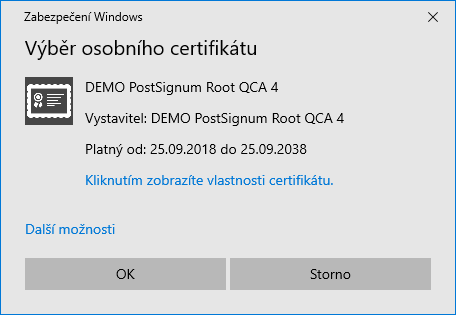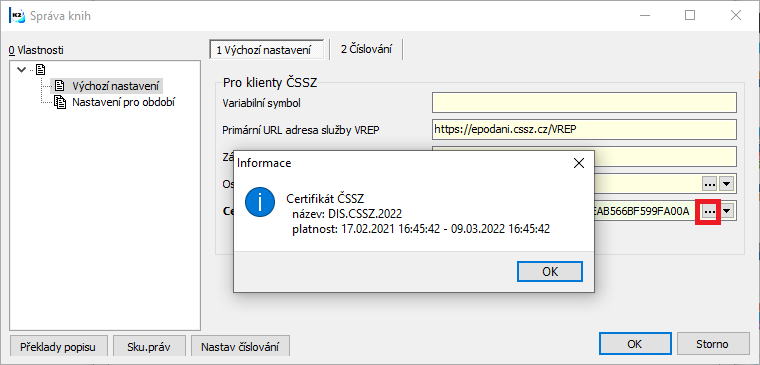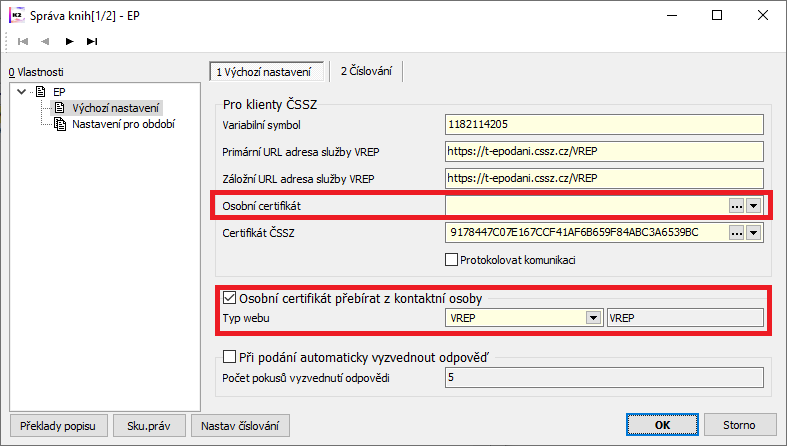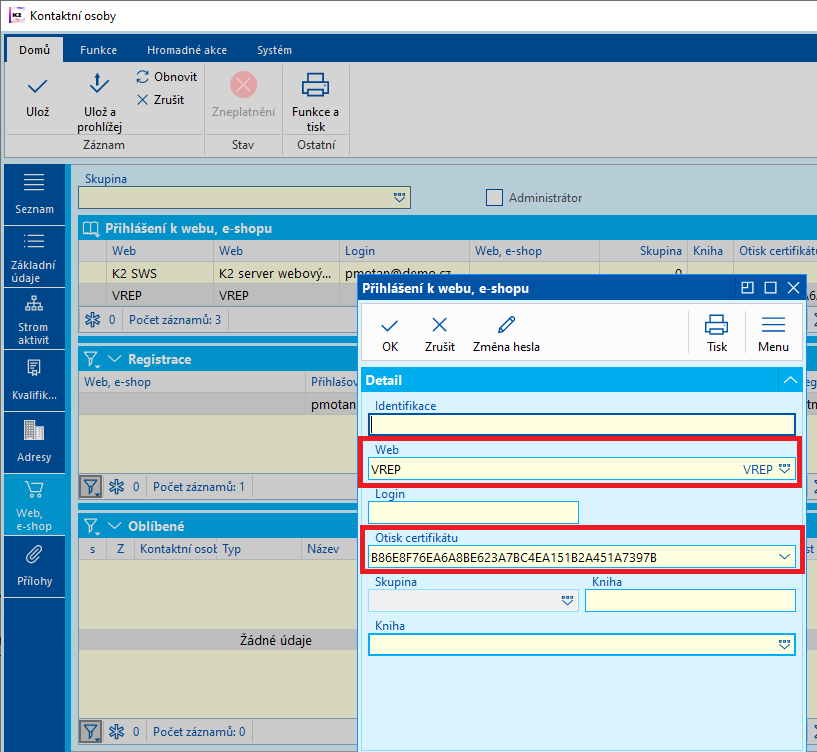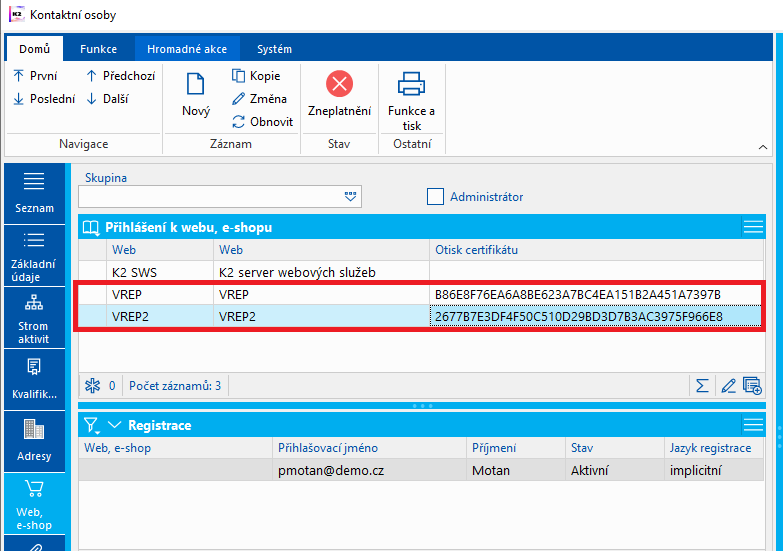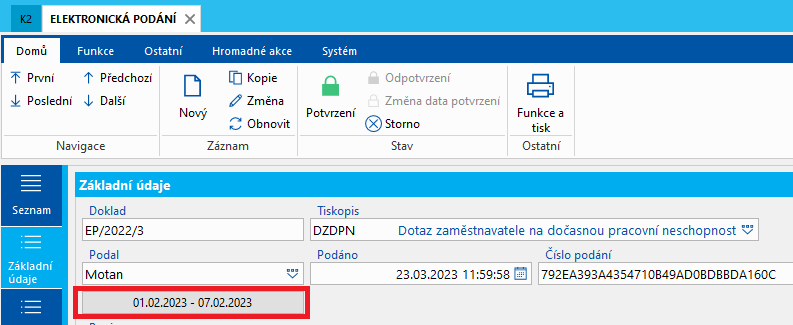Datové schránky
Datová schránka je elektronické uložiště, které je určeno k doručování a k provádění úkonů vůči orgánům veřejné správy. Tyto dokumenty mají formu datové zprávy. Datovou schránku zřizuje a spravuje Ministerstvo vnitra.
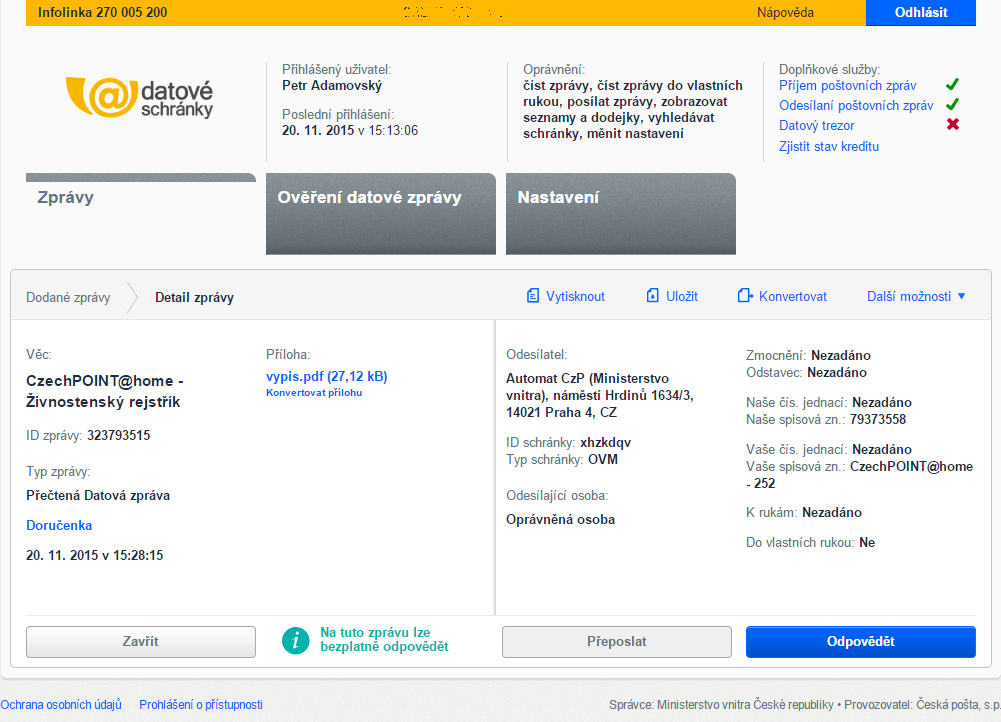
Obr.: Přijatá zpráva v datové schránce
Pomocí datové schránky je možné posílat a přijímat úřední dokumenty v elektronické podobě (datové zprávy) od orgánů veřejné správy. Další možností využití datové schránky je odesílání Poštovní datové zprávy, která umožňuje komunikaci i mezi ostatními uživateli datových schránek.
Do datové schránky jsou dodávány úřední listiny v elektronické podobě, opatřené elektronickým podpisem odesílatele. Také veškeré odeslané dokumenty musí být označeny zaručeným elektronickým podpisem.
Dokument (datová zpráva), který je dodán do datové schránky, je doručen okamžikem přihlášení do datové schránky oprávněnou osobou. Nepřihlásí-li se uživatel do datové schránky do 10 dnů ode dne, kdy byl dokument doručen, považuje se tento dokument za doručený posledním dnem této lhůty. Jakmile je do datové schránky uložena nová datová zpráva, doručí se na mobilní telefon (za poplatek), popřípadě do e-mailové schránky (zdarma) zpráva o doručení. Přečtená zpráva bude v datové schránce uchována po dobu 90 dní. Po této lhůtě bude zpráva vymazána, pokud nemá uživatel aktivovanou placenou službu Datový trezor, která slouží k uskladnění - archivaci datových zpráv po uvedené lhůtě.
Pomocí webového prohlížeče jsou datové schránky dostupné na adrese www.mojedatovaschranka.cz. Veškeré dostupné informace o datových schránkách včetně možnosti využít testovací prostředí jsou k dispozici na stránkách www.datoveschranky.info.
Z K2 je možné přes datovou schránku poslat jakýkoliv soubor.
Podmínky využití datových schránek v IS K2
Chceme-li funkčnost zasílání a načítání zpráv z datových schránek v K2 využívat, musíme splnit několik podmínek a nastavení:
- Uživatel K2, který bude datové schránky používat musí být propojen se záznamem Kontaktní osoby. Tato osoba pak musí mít na straně WEB, e-shop vyplněné k typu Webu ISDS (Datová schránka) přihlašovací jméno a heslo do každé datové schránky, k níž má přístup. Po změně párování Kontaktní osoby s Uživatelem je před použitím skriptu nutné restartovat K2. Při nastavení přihlášení na kontaktní osobě je možné využít funci Testovat připojení, která ověří funkčnost připojení do datové schránky. Pro přihlášení je možné zadat také otisk certifikátu uloženého ve windows.
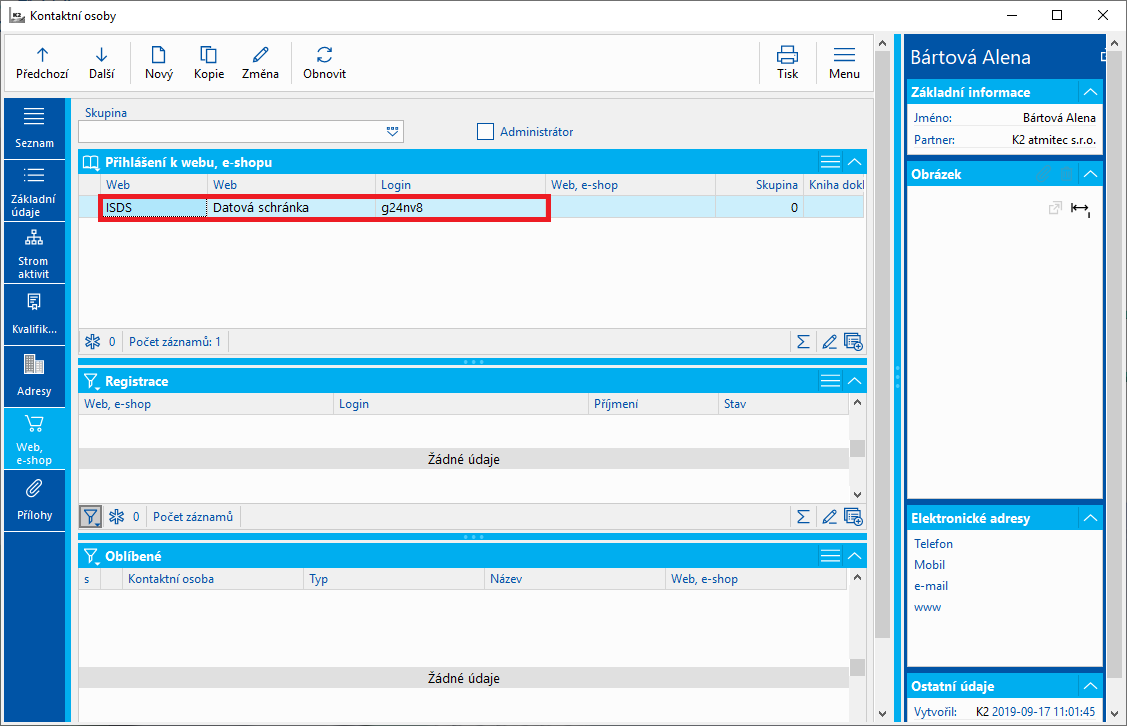
Obr.: Nastavení na kontaktní osobě uživatele

Obr.: Nastavení přihlašovacích údajů do datové schránky
- Pro každou datovou schránku musí být definovaná samostatná Kniha listovní pošty, ve výchozím nastavení v poli Datová schránka musí být uvedeno ID datové schránky.
- Typ dokumentu, do kterého chceme zprávy ukládat, musí mít nastaven Typ kopie "Unikátní přesun". Zvolený typ dokumentu je nutné nastavit ve Výchozím nastavení knihy (implicitně se nastavuje typ DS_DOC).
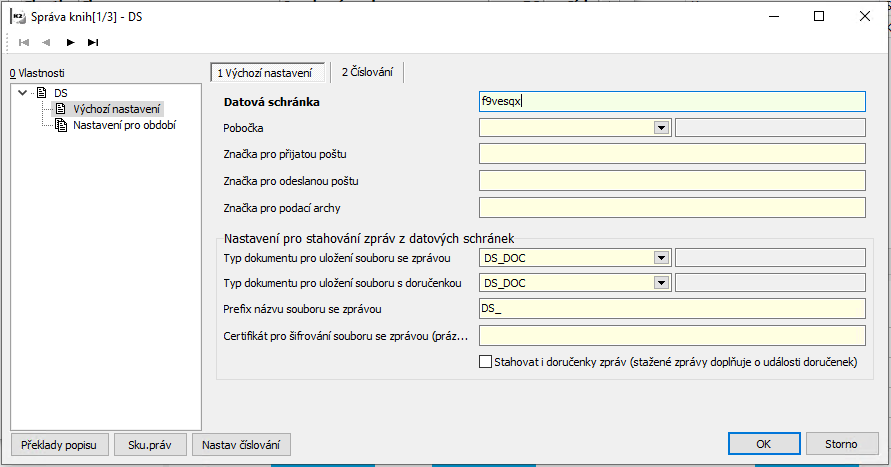
br.: Vytvořená kniha listovní pošty
- Je potřeba mít nastaveny Paremetry ISDS
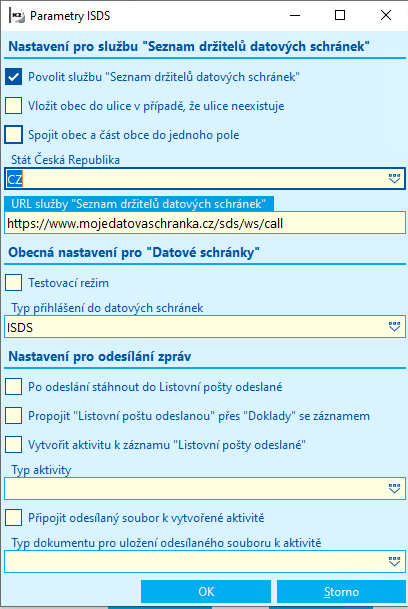
Obr.: Parametry ISDS
- Pokud chceme k přístupu do datové schránky využívat certifikát, pak musí být tento certifikát zařazen v osobních certifikátech uživatele a musí být zaregistrován v příslušné datové schránce v rozšířeném přihlašování. Další informace viz níže.
- Pro zobrazení, resp. čtení stažených zpráv je nutné mít nainstalovanou aplikaci FormFiller nebo zásuvný modul pro FormFiller pro příslušný internetový prohlížeč http://www.602.cz/produkty/form_filler. Aplikace umožní otevření uložených zpráv ve formě fyzického souboru s příponou .fo.
- Při použití šifrování je nutné mít v PC zaregistrováno otevírání souboru typu .docK2 aplikací K2\ed_app.exe.
- Na počítači je třeba mít nainstalovaný .NET 3.5 a potom spustit registraci v pdfregistertool uvedenou v následujícím bodě
- V hlavním rootu K2 v soubour pdfregistertool.exe na záložce k2.NET utilities by měla být zatržena zatržítka v obou sloupcích (provede se stiskem tlačítka "Register!")
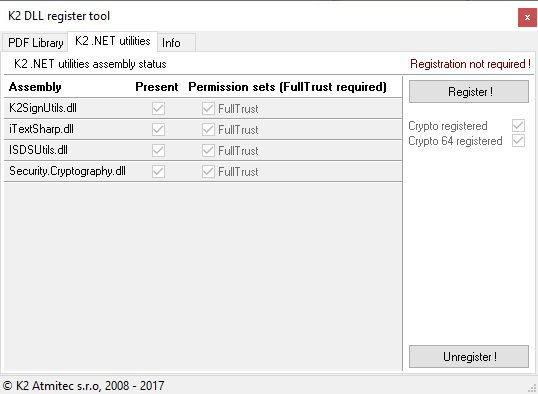
Certifikáty související s datovými schránkami
- Osobní certifikát (stačí komerční) slouží k ověření přihlášení k datové schránce.
- Důvěryhodná kořenová certifikační autorita: Tento certifikát se importuje do důvěryhodných certifikačních autorit a je k dispozici na adrese http://vca.postsignum.cz (stačí kořenový certifikát postsignum root_qca2_root.cer) - je nutný k ověření osobního certifikátu.
- Certifikát pro čtení a šifrování datových zpráv: Tyto certifikáty se distribuují spolu s IS K2 a jsou uloženy ve složce K2\SupportFiles\Lang5. Je zde k dispozici certifikát K2Universal.cer (slouží pouze pro čtení) a K2Universal.pfx (slouží pro čtení a šifrování). Uživatel může použít vlastní certifikát (jeho název je pak nutné zadat do parametru skriptu CertificateName). Tyto certifikáty musí uživatel zařadit do osobních certifikátů. Tyto certifikáty zajišťují bezpečnost zpráv ve formě souborů fyzicky uložených na disku.
Odesílání datových zpráv z K2
Datové zprávy je možné z K2 posílat třemi různými způsoby:
- Jakýkoliv soubor můžeme odeslat pomocí funkce Odeslání přes datovou schránku. Tuto funkci je možné spustit ze stromového menu Komunikace - Datová schránka - Odeslání přes datovou schránku . V poli Odesílatel bude vyplněna nastavená kniha listovní pošty uživatele. Ve formuláři zadáme Příjemce výběrem z knihy Partnerů. Zobrazují se zde pouze ti partneři, kteří mají v knize Partneři na první straně vyplněno pole Datová schránka. Dále vyplníme Věc/Předmět a připojíme soubor. Po stisknutí tlačítka Více můžeme zadat číslo jednací, spisovou značku a další informace. Zpráva se odešle stisknutím tlačítka s obálkou pro odeslání.
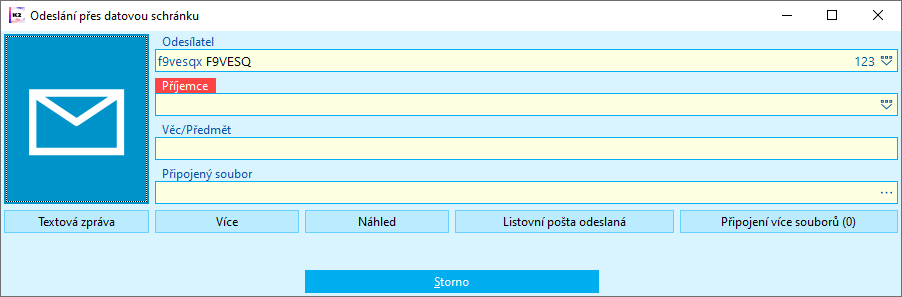
Obr.: Odeslání přes datovou schránku
Do odesílané zprávy je možné přidat také textovou zprávu pomocí tlačítka Textová zpráva. Tato zpráva bude při odesílání připojena jako soubor Textová zpráva.PDF.
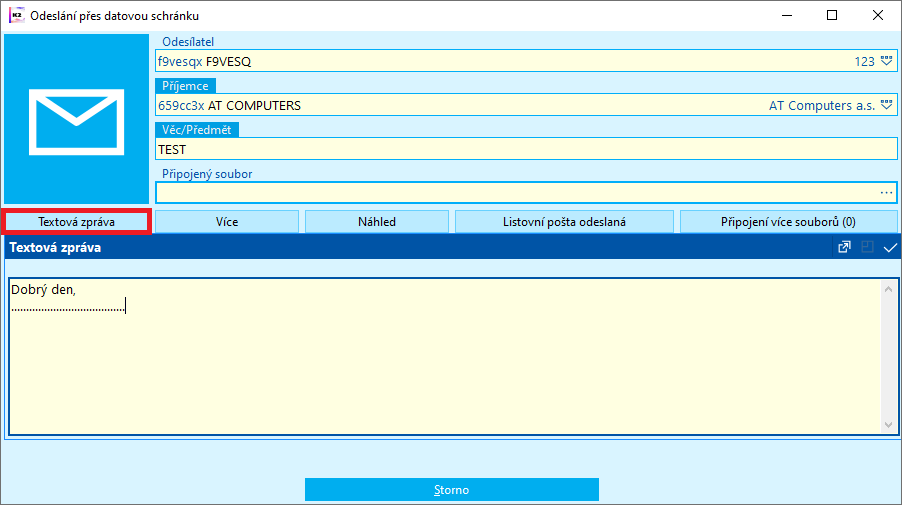
Obr.: Textová zpráva
Do zprávy je možné připojit více souborů. Soubory je možné vybrat z uložiště pomocí tlačítka Připojit soubory.
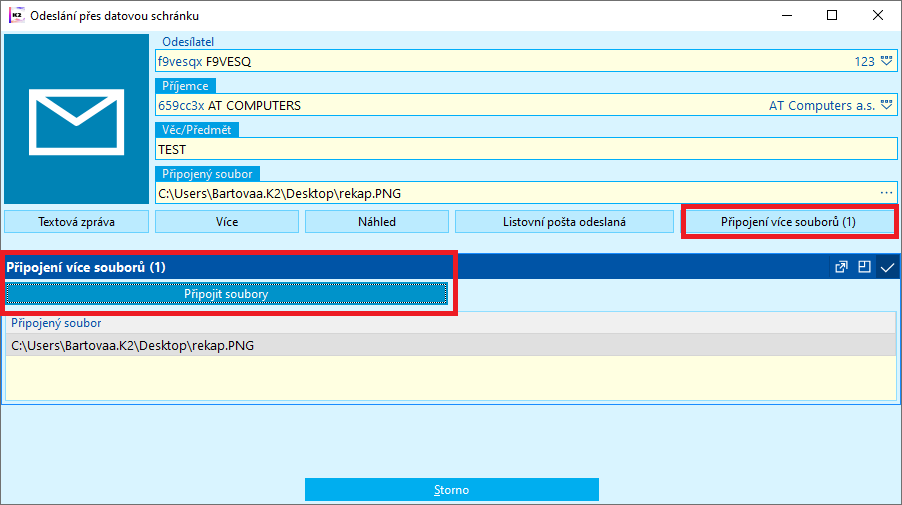
Obr.: Připojení více souborů ke zprávě
- Datovou zprávu je možné odeslat přímo ze skriptů, které vytvářejí exportní soubory. Jedná se o skripty, které mají parametr SendByDataBox (po exportu odeslat přes datovou schránku) a některé z nich také parametr DataBox (Datová schránka příjemce). Při nastaveném parametru SendByDataBox na hodnotu ANO se po exportu souboru rovnou otevře také okno pro jeho odeslání přes datovou schránku. Vyexportovaný soubor bude v tomto případě již připojen a je nutné zadat pouze Příjemce zprávy, pokud není vyplněn v parametru DataBox.
- Odeslání libovolné sestavy přes datovou schránku - v liště nad sestavou je ikona pro export sestavy do *.PDF a její odeslání přes datovou schránku. Po stisku této ikony se otevře formulář pro odeslání přes datovou schránku, kde je potřeba doplnit Příjemce a sestavu je možné odeslat.

Obr.: Ikona pro export sestavy do *.pdf a její odeslání přes datovou schránku
- Ve vybraných sestavách lze využt funkčnost pro hromadné odesílání přes datovou schránku, která využívá parametry z funkce Hromadné odesílání mailem. Funkčnost je v sestavách ZAK_DOK01.AM (zakázka), OBP_DOK02.AM (proforma faktura), OBV_DOK01.AM (objednávka vydaná), PF_DOK01.AM (faktura přijatá), ADVREC_DOK01 (záloha přijatá), REM_DOC01 (upomínka), PDO_DOK01.AM (pokladní doklad), OFFSET.AM (zápočet).
Obr.: Hromadné odeslání před datovou schránku
- Pokud jsou v sestvě nastavené parametry Export_TypeAm, pak lze nastavit odesílání za doklad nebo za zákazníka.
Načítání a ukládání datových zpráv pomocí skriptu
Propojení datové schránky a K2 zajišťuje skript DataBoxMessages.pas, který je možné spouštět ručně nebo jako plánovaná úloha. Podle Uživatele, který skript spouští, a jemu připojené Kontaktní osoby se vyhledají přihlašovací údaje. Do K2 se pak postupně stáhnou zprávy ze všech datových schránek dostupných podle přihlášení danému uživateli. Typ dokumentu musí být DS_DOC.
Přijaté zprávy se z datových schránek stahují do odpovídající knihy Přijaté listovní pošty. Ke všem zprávám se stahují také doručenky, kdy jednotlivé záznamy/stavy v doručence jsou stahovány jako události zprávy. Při přijetí zprávy tak obvykle dochází ke stažení samotné zprávy a tří událostí (údaje o odeslání, doručení a vyzvednutí datové zprávy).
Skript stahuje zprávy dle nastavení zobrazení vlastních firem uživatele. Pokud má jeden uživatel (kontaktní osoba) nastaveno více datových schránek pro různé vlastní firmy, pak se stáhnou zprávy do knih listovní pošty, které mají vlastní firmu, jejiž data uživatel zobrazuje. Skript tedy bere v potaz výběr zobrazovaných firem uživatele.
V závislosti na nastavení parametrů jsou staženy všechny/některé nové zprávy a události, přičemž se prostřednictvím ID zprávy kontroluje, aby se stejná zpráva nenačetla znovu (pouze případné nové události v doručence). Po průchodu všemi zprávami datové schránky a jejich zpracování, se skript z datové schránky odpojí. V případě chyby připojení do datové schránky nebo nenalezení Knihy listovních a zásilkových služeb či jakýchkoliv dalších chyb proběhne o tomto (dle nastavení parametrů skriptu) zápis do chybového souboru, zobrazení chybového souboru případně zápis do historie plánovače úloh; vždy se provádí zápis do Chybového protokolu přepočtů K2.
Princip uložení zprávy:
Jako záznam listovní pošty se ukládá většina hlavičkových údajů datové zprávy a některé detaily. Samotná zpráva ve formě fyzického souboru (typ souboru dle parametru skriptu) včetně příloh se ukládá na záložku Přílohy tohoto záznamu ve formátu .fo (nešifrovaná) nebo DocK2 (šifrovaná certifikátem distribuovaným s IS K2), což je šifrovaná verze původního souboru .fo. Doručenky se pak ukládají jako položky (Dopisy listovní pošty) na stranu Položky záznamu..
Konkrétně jsou údaje z datové zprávy do K2 polí vyplněny takto:
Název pole Listovní pošty a jeho využití pro datovou zprávu
Popis |
Věc. |
Přijal |
Kontaktní osoba, která stáhla zprávu. |
Přijato dne |
Datum a čas doručení. |
Stav |
Pro datovou zprávu není implementováno. |
Druh |
Pro datovou zprávu není implementováno. |
Datová schránka příjemce |
Datová schránka, do které byla zpráva přijata. |
Datová schránka odesílatele |
Datová schránka, ze které byla datová zpráva přijata. |
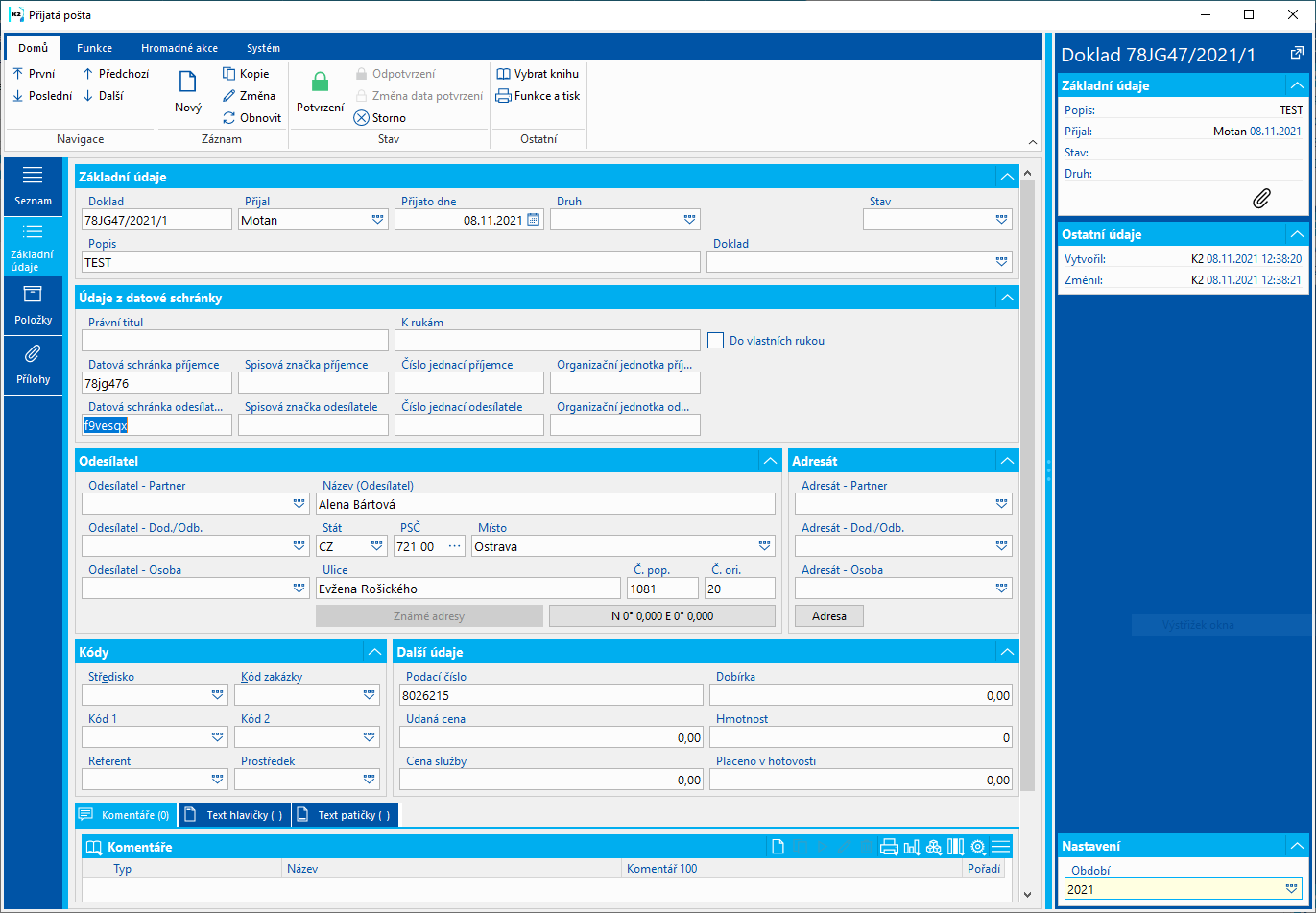
Obr.: Záložka Základní údaje
Na záložce Položky Listovní pošty vznikne jedna položka pro samotnou zprávu a následně několik položek s událostmi doručenky.
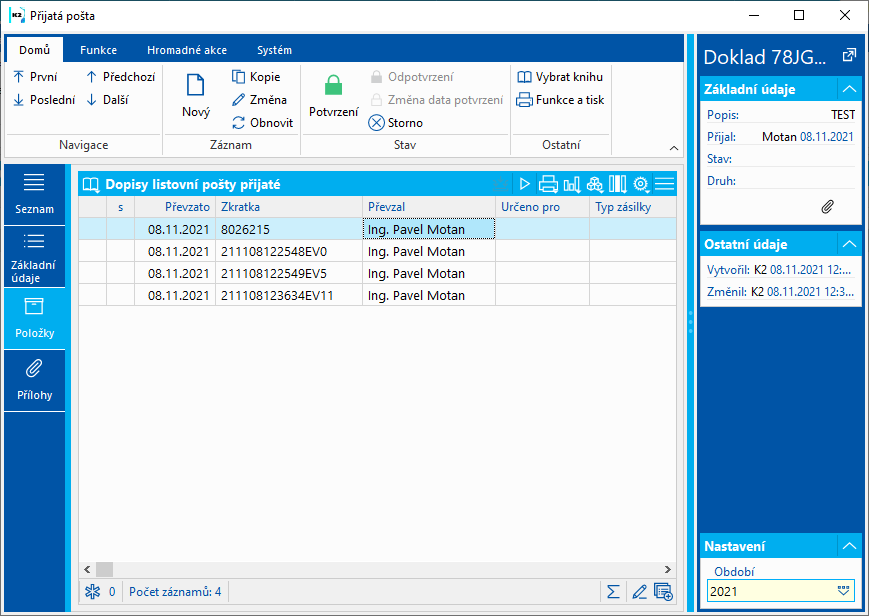
Obr.: 1. řádek se zprávou, další řádky s událostmi doručenky
Popis vybraných polí na položce v případě datové zprávy (tj. 1. řádek)
Převzato |
Datum události Přečtení zprávy v datové schránce. |
Zkratka |
Id zprávy. |
Značka |
Číslo jednací odesílatele. |
Popis |
Popis zprávy (Věc). |
Převzal |
Kontaktní osoba, která zprávu stáhla. |
Popis vybraných polí na položce v případě doručenek:
Převzato |
Datum a čas události doručenky (typicky podání, dodání, doručení zprávy). |
Zkratka |
Vygenerované číslo obsahující datum a čas události (ve formátu YYMMDDHHMMSS) a označení typu zprávy (z textu doručenky - začátek po dvojtečku). |
Značka |
Typ zprávy (z textu doručenky - začátek po dvojtečku). |
Popis |
Začátek textu doručenky oříznutý na maximální délku tohoto pole. |
Převzal |
Kontaktní osoba, která zprávu stáhla. |
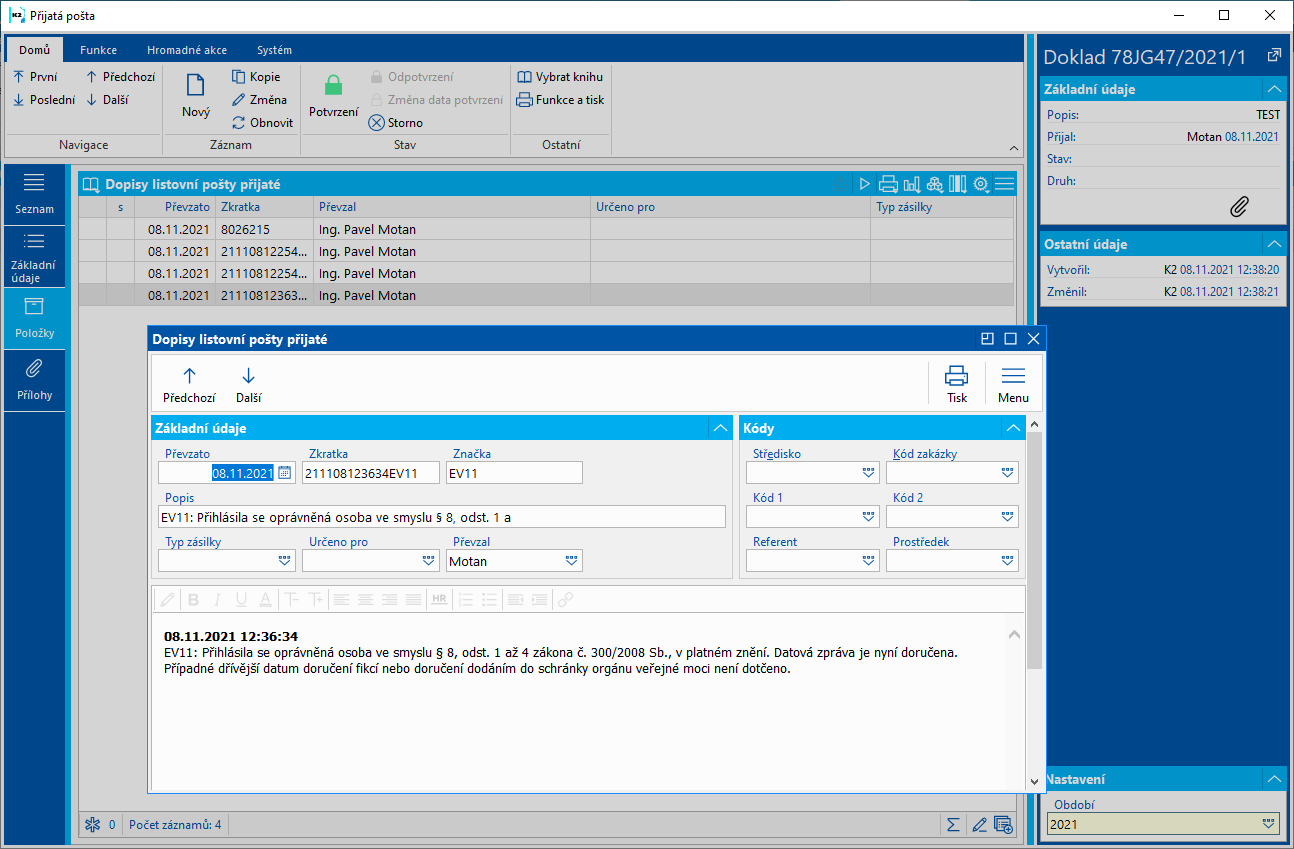
Obr.: Detail události doručenky - vyzvednutí zprávy
Datová schránka - čtení a zápis zpráv
Číslo procesu: CRM011 |
Ident. č. skriptu: FCRM034 |
Soubor: DataboxMessages.pas |
Popis skriptu: Skript umožňuje stažení zpráv z datové schránky (včetně doručenek) a jejich uložení do K2 - knihy Listovní pošty. |
||
Adresa ve stromu: [Komunikace] [Datová schránka] |
||
Parametry skriptu:
K2DocType - DS_DOC Typ dokumentu, do kterého se bude ukládat datová zpráva jako soubor v plném znění s přílohami. |
DocAbbrPrefix - DS_ Prefix názvu souboru se zprávou. |
MaxMsgCount - -1 Maximální počet stažených zpráv. Implicitní hodnota -1 znamená všechny zprávy. |
DateFrom - 1.8.2009 "Datum od" pro stažení zpráv. Určuje, jaké nejstarší zprávy se mají stáhnout. |
DeliveredFilesDocType - Typ dokumentu pro uložení souborů jako samostatných dokumentů. Nastavuje se v případě, že je parametr SaveDeliveredFiles nastaven na ANO. Pokud se parametr nenastaví, pak se přílohy nastaví se stejným typem, jako samotná zpráva. |
CertificateName - K2UniversalED Název certifikátu pro šifrování zprávy. Prázdné = soubor se zprávou není zašifrován. |
LoginCertificateThumbPrint - Kryptografický otisk certifikátu pro přihlášení, je-li k přihlášení do datové schránky využíván certifikát. Tento otisk lze získat v podrobnostech daného certifikátu ve Windows, je však nutné jej kopírovat přes např. poznámkový blok kvůli vložení neviditelných znaků, které však způsobují jeho neplatnost. |
LoginIdIO - 2000034154 Číslo záznamu webu s přihlašovacími údaji k datové schránce. Implicitní hodnota nastavuje standardní systémový záznam ISDS. |
ReceiveSenMessages - Ne Parametr určuje, zda se mají (Ano) nebo nemají (Ne) z datové schránky stahovat i odeslané zprávy. |
ErrorLogShow - Ne Parametr určuje, zda se má zobrazit chybový log průběhu zpracování zpráv na obrazovku (Ano) nebo zda stačí ho uložit do chybového protokolu přepočtu - typ 15 (Ne). |
ErrorLogFileName - Název souboru s cestou pro uložení chybového logu zpracování zpráv, má-li být vytvořen soubor. |
ReceiveDeliveryInfo - |
SaveDeliveredFiles - Ne Ano - Připojit přílohy jako samostatné dokumenty. Při nastavení na ANO jsou soubory, které zpráva obsahuje, při stažení zprávy do K2 připojeny v knize Listovní pošta na stranu Přílohy k této zprávě (záznamu). |
K2DelInfoType - |
Šifrování datových zpráv uložených prostřednictvím K2 na disk
Bez použití šifrování je při stažení datové zprávy vytvořen a na disk uložen soubor s příponou .fo Tento soubor je čitelný prostřednictvím aplikace či zásuvného modulu 602XML filler pro kohokoliv, kdo má přístup k souboru a dané aplikaci. Pokud chceme, aby přístup k takto uloženým datovým zprávám byl omezen, využijeme certifikátu K2Universal.cer (pouze pro čtení)/K2Univesal.pfx (pro čtení i šifrování): Certifikát musí být zařazen do osobních certifikátů a musí být (implicitně je) nastaven v parametru CertificateName - pak dojde k jeho využití při šifrování ukládaných souborů. Samotné přílohy jsou následně otevírány aplikací K2/ed_app.exe, resp. pomocí této aplikace se "rozšifruje" soubor, která se následně zobrazí pomocí aplikace či zásuvného modulu 602XML filler.
Pozn.: Pakliže nechceme šifrování využít, musíme parametr CertificateName nastavit na prázdnou hodnotu.
Test funkčnosti propojení K2 a datové schránky
Pro účely testování je možné si nechat vygenerovat zdarma datovou zprávu Výpis z veřejných registrů (např. z živnostenského rejstříku) na adrese https://portal.gov.cz/formulare/vypis-z-zivnostenskeho-rejstriku. Klikneme na tlačítko Vyplnit formulář u požadovaného rejstříku, vyplníme IČO subjektu, o jehož záznam žádáme, a stiskneme Další. Budeme vyzváni k přihlášení do datové schránky, jejíž prostřednictvím chce žádost poslat (a jejíž funkčnost propojení s K2 chce nyní otestovat). Poté je požadavek předán "automatu", který jej vyřídí. Již odesláním požadavku tak vznikne v datové schránce nová odeslaná zpráva - Žádost o výpis z rejstříku. Obvykle během několika minut (do hodiny) přijde do datové schránky přijatá zpráva - požadovaný Výpis z rejstříku. Pouze přijatou / obě zprávy následně můžeme stáhnout do K2 spuštěním skriptu. Stáhnou se také doručenky.
Elektronická podání
Modul Elektronická podání zprostředkuje elektronickou komunikaci - elektronická podání. Aktuálně podporuje podání pro Českou správu sociálního zabezpečení.
Je tedy možné ho využít pro zaslání údajů týkajících se:
- Oznámení o nástupu do zaměstnání
- Evidenční list důchodového pojištění
- Příloha k žádosti o dávku
- Hlášení zaměstnavatele při ukončení pracovní neschopnosti
- Přehled o výši pojistného
- Oznámení záměru uplatňovat slevu na pojistném
Na modul Elektronická podání je napojen také modul eNeschopenky, který vytváří záznamy v knize Elektronická podání, ale v případě eNeschopenky uživatel komunikaci s ČSSZ řídí přímo v knize eNeschopenky na rozdíl od ostatních podání, které se komunikují přímo v knize Elektronická podání.
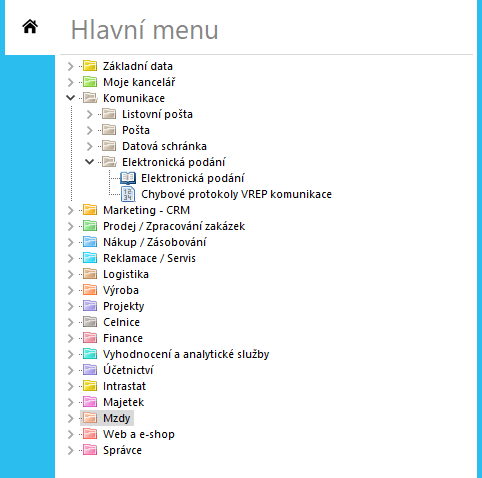
Obr.: Stromové menu - Elektronická podání
Knihy pro elektronická podání
Pro využívání modulu Elektronická podání je potřeba založit knihu, případně knihy pro Elektronická podání.
Knihy pro Elektronická podání je možné otevřít ze stromového menu Základní data - Knihy pro Elektronická podání nebo Správce - Systém - Správa knih - záložka Elektronická podání.
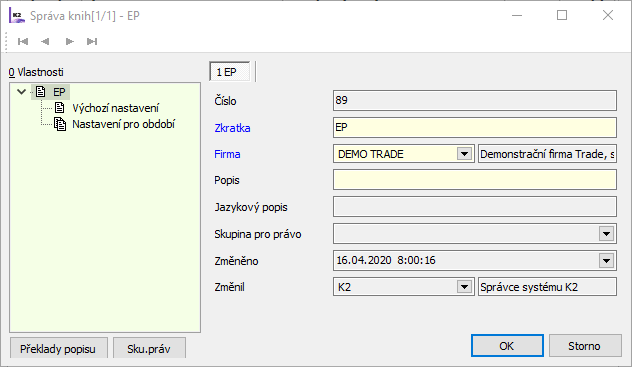
Obr. Správa knih - Elektoronická podání
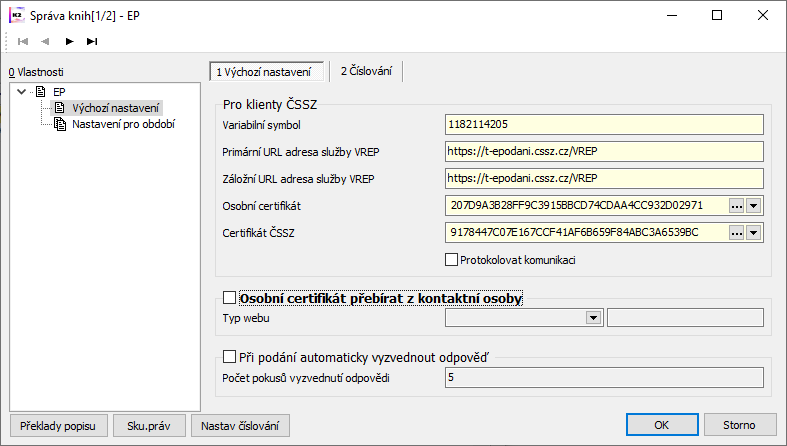
Obr. Výchozí nastavení
Popis polí:
Variabilní symbol |
Variabilní symbol organizace pro komunikaci s ČSSZ. |
Primární URL adresa služby VREP |
URL adresa služby VREP se automaticky předvyplňuje. |
Záložní URL adresa služby VREP |
URL adresa služby VREP se automaticky předvyplňuje. Pokud dojde na primární adrese k vyjímce, tak se naváže nové spojení se záložní adresou. |
Osobní certifikát |
Osobní certifikát je možné nastavit přímo na knize, jako je vidět na obrázku výše (Obr.: Výchozí nastavní). Toto nastavení je vhodné použít, pokud je pro společnost jedna mzdová účetní, která má jeden certifikát, kterým se celá komunikace šifruje. Po stisku tlačítka se zobrazí okno Windows s osobními certifikáty, kde lze výběrem (přes Další možnosti) správný certifikát zvolit. Ten se poté dosadí do tohoto pole.
|
Certifikát ČSSZ |
Po stisku tlačítka se zobrazí okno pro výběr certifikátu, kde lze výběrem (přes Další možnosti) správný certifikát zvolit. Ten se poté dosadí do tohoto pole. Certifikát je možné získat zde: https://www.cssz.cz/web/cz/ke-stazeni Platnost osobního certifikátu i certifikátu ČSSZ je možné ověřit stiskem ikony v červeném rámečku:
|
Protokolovat komunikaci se službou VREP |
V rámci komunikace se službou VREP se tato bude protokolovat a chybové protokoly se budou ukládat do knihy chybových protokolů, odkud je možné je zpětně zobrazit. Chybové protokoly je možné zobrazit ze stromového menu Komunikace - Elektronická podání - Chybové protokoly VREP komunikace. |
Osobní certifikát přebírat z kontaktní osoby |
Osobní certifikát uživatele je možné nastavit také na kontaktní osobě (kniha Kontaktní osoby). Tato možnost se využívá tehdy, pokud komunikaci s ČSSZ zajišťuje více osob a každá má pro komunikaci svůj vlastní certifikát. V tomto případě se nevyplňuje pole Osobní certifikát v nastavení knihy a ponechá se prázdné a zároveň se zatrhne zatržítko Osobní certifikát přebírat z kontaktní osoby a vyplní se Typ webu.
Obr.: Osobní certifikát přebírat z kontaktní osoby Na kontaktní osobě uživatele, který komunikaci s ČSSZ zajišťuje je poté potřeba certifikát vyplnit. Pokud je takovýchto osob více, pak je potřeba certifikáty nastavit všem osobám, které komunikaci zajišťují.
Obr.: Nastavení certifikátu na kontaktní osobě |
Typ webu |
Pokud je zatrženo zatržítko Osobní certifikát z kontaktní osoby, pak musí být zároveň vyplněn Typ webu. Pro tento typ komunikace se používá typ VREP. Pokud je potřeba, aby jedna kontaktní osoba měla nastaveno více certifikátů, pak je potřeba založit další typ WEBu, který je vhodné založit kopií typu VREP (musí mít také zatrženo zatržítko Ignorovat pole WEB, Eshop). K tomuto může dojít, pokud se mzdy zpracovávají v rámci jednoho mandanta pro více firem a osoba (nebo osoby), která má komunikaci s ČSSZ na starosti, má pro každou firmu zaregistrován u ČSSZ jiný certifikát. Pak bude na každé knize pro Elektronická podání (pro každou firmu) vyplněn jiný typ webu a kontaktní osoba bude mít na sobě nastaveno pro každý typ webu odpovídající certifikát:
Obr.: Nastavení více certifikátů na jedné kontaktní osobě |
Při podání automaticky vyzvednout odpověď |
Pokud je zatrženo, pak se po volbě Odeslat podání v knize Elektronická podání provádí automatické vyzvedávání podané žádosti. |
Počet pokusů vyzvednutí odpovědi |
Počet pokusů o vyzvednutí, které se provádějí v intervalech definovaných na straně ČSSZ je uveden v tomto poli. |
Kniha Elektronická podání
V knize Elektronická podání jsou evidována jednotlivá podání na ČSSZ. Záznamy se zde mohou tvořit přímo ze skriptů týkajících se komunikace s ČSSZ, nebo je možné do této knihy vyexportované soubory vložit a tím vytvořit v knize nový záznam. Na každém záznamu je vidět stav, v jakém se nachází, zda již došlo k jeho podání na ČSSZ, případně zda podání proběhlo úspěšně, nebo jestli obsahuje chybu.
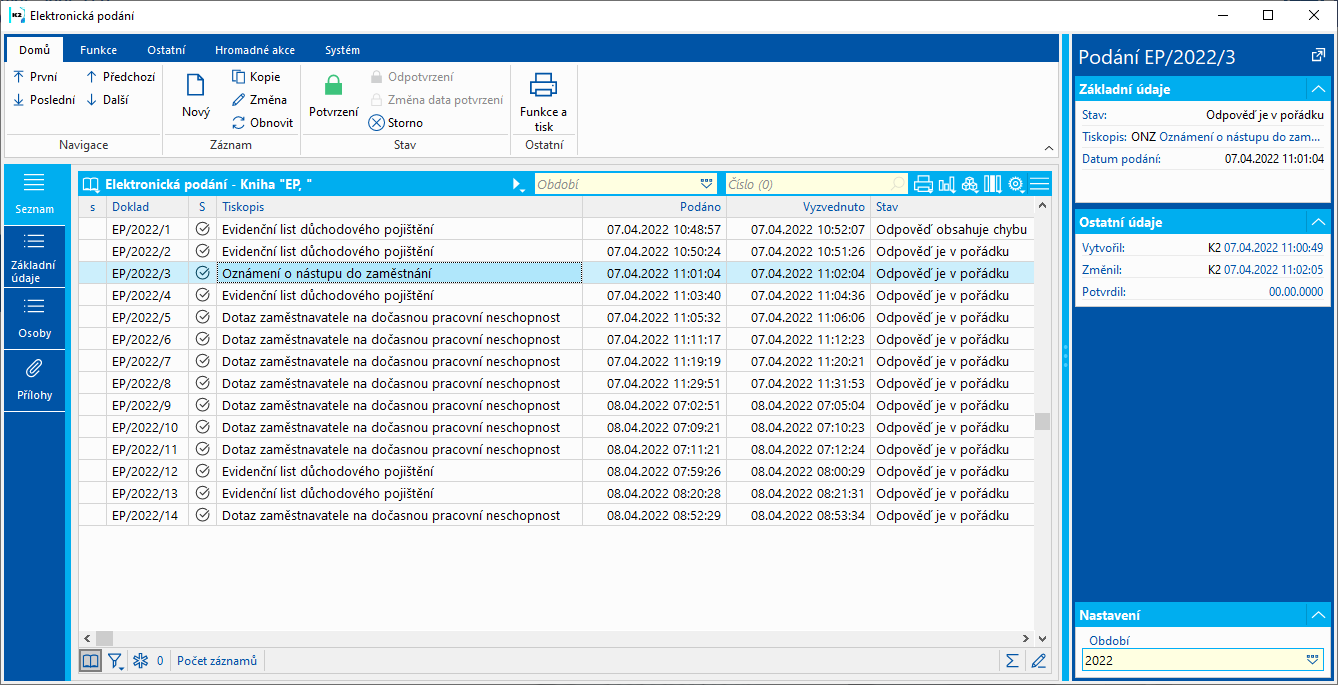
Obr.: Kniha Elektronická podání
Vytvoření záznamu přímo ze skriptu/sestavy
Záznamy je možné do knihy Elektronická podání vytvářet prostřednictvím skriptů/sestav týkajících se komunikace s ČSSZ. Pro vytvoření záznamu je potřeba nastavit parametr ElectronicSubmissionBook - Kniha elektronických podání všude tam, kde chceme vytvářet záznamy do knihy Elektronická podání.
Parametr je možné nastavit na skriptech:
- Evidenční list důchodového pojištění (MZD_ELDP.PAS)
- Oznámení o nástupu do zaměstnání (MZD_ONZ.PAS)
- Příloha k žádosti o dávku (MZD_NEM.PAS)
- Hlášení zaměstnavatele při ukončení pracovní neschopnosti (MZD_HZUPN.PAS)
Parametr je možné nastavit na sestavě:
- Přehled o výši pojistného (MZD_VYSR.AM)
Nastavení parametru zajistí při exportu do *.XML souboru vytvoření nového záznamu do knihy Elektronická podání.
Příklad:
Pro vytvoření záznamu do knihy Elektronická podání ze skriptu Evidenční list důchodového pojištění (MZD_ELDP.PAS) nastavíme parametr ElectronicSubmissionBook, do kterého zadáme zkratku knihy pro Elektronická podání, do které chceme záznamy vytvářet:
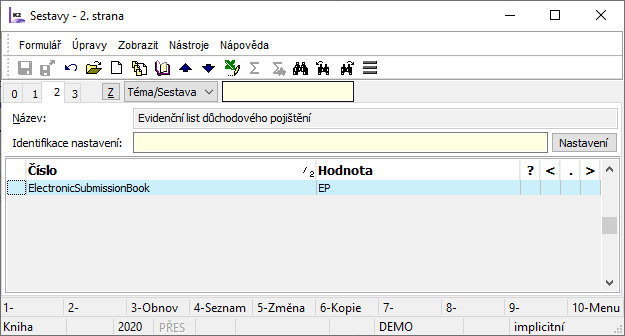
Obr.: Nastavení parametru skriptu
Při generování *. XML souboru z tohoto skriptu pomocí CTRL+F3 se nezobrazí okno pro uložení *.XML souboru na disk, ale po hlášení o počtu vyexportovaných souborů se zobrazí také hlášení o vytvoření záznamu do knihy Elektronická podání:
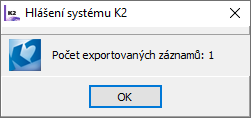
Obr.: Hlášení programu

Obr.: Hlášení programu
V knize EP pro elektronická podání vznikne nový záznam, který je připraven k podání na ČSSZ a který obsahuje vyexportovaný *.XML soubor:
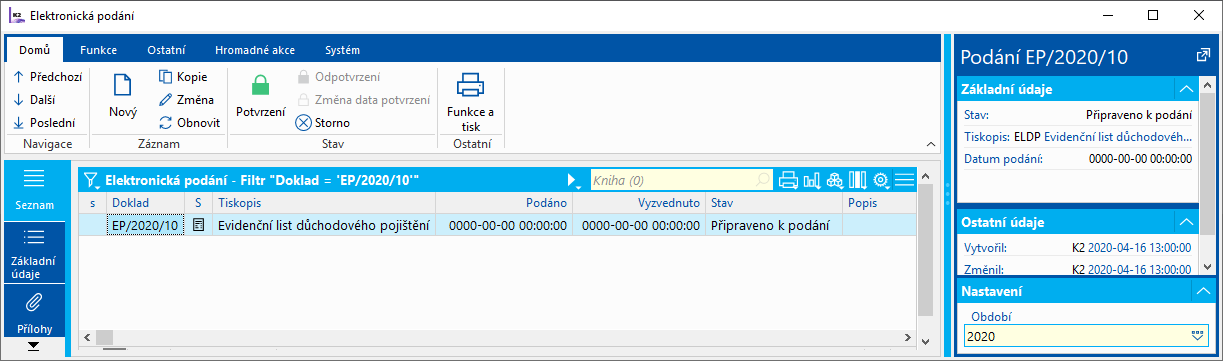
Obr.: Kniha EP pro elektronická podání s nově vytvořeným záznamem
Načtením XML souboru
Druhým způsobem, jak vytvořit záznam do knihy Elektronická podání je načtením vyexportovaného *.XML souboru pomocí funkce Načíst XML soubor:
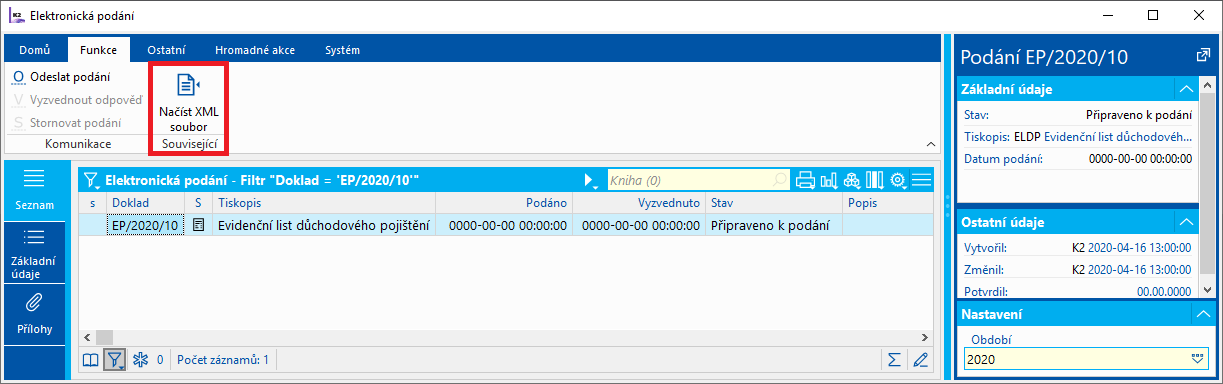
Obr.: funkce Načíst XML soubor
Po spuštění funkce se otevře okno pro výběr *.XML souboru z uložiště a po vybrání souboru je vytvořen záznam do knihy Elektronická podání, který obsahuje tento *.XML soubor a je připraven k podání na ČSSZ.
Elektronická podání - základní údaje
Základní údaje obsahují informace týkající se jednotlivých podání.
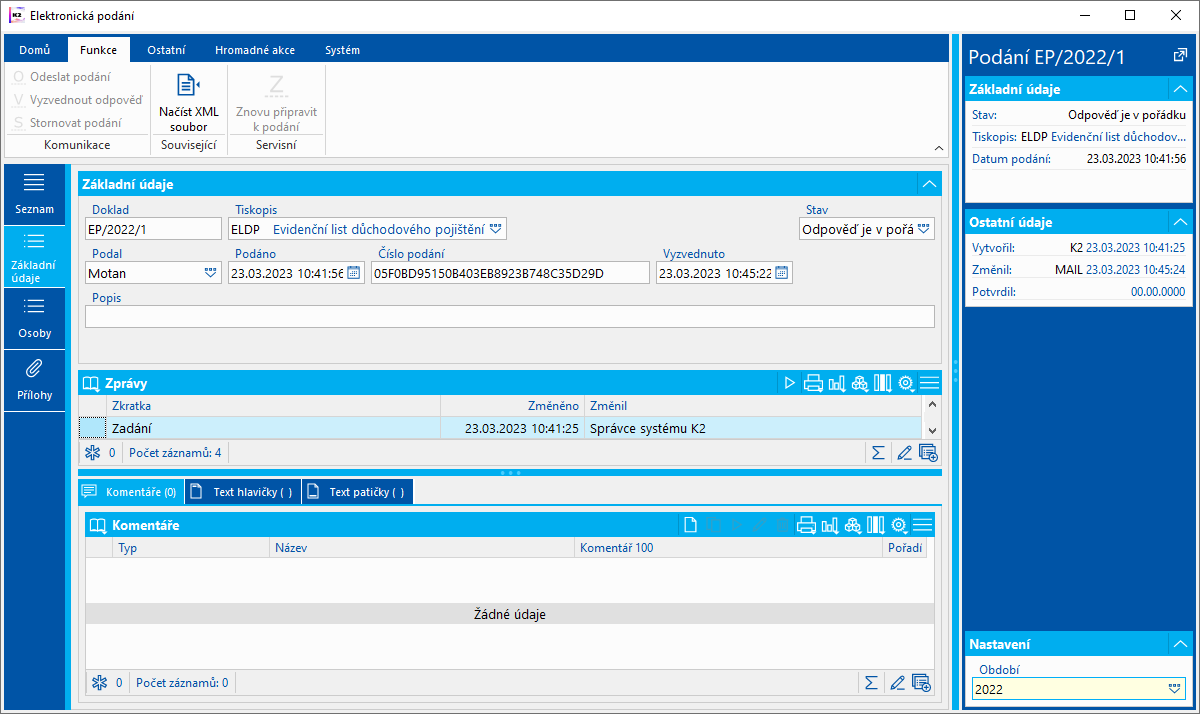
Elektronická podání - základní údaje
Popis polí:
Doklad |
Číslo dokladu - záznamu v knize Elektronická podání. Číslo je přiděleno programem a nelze jej editovat. |
Tiskopis |
Označení tiskopisu ČSSZ, kterého se podání týká. |
Stav |
Číselník stavů podání. Při založení nového záznamu je nastaven stav - Připraveno k podání. Při komunikaci s ČSSZ je stav programem vždy změněn tak, jak tato komunikace probíhá. |
Podal |
Informace o tom, kdo tento záznam odeslal na ČSSZ. |
Podáno |
V případě, že již došlo k podání na ČSSZ, pak se do pole dosadí datum a čas tohoto podání. |
Číslo podání |
Pole Číslo podání je prázdné, dokud nedojde k podání na ČSSZ. Po odeslání podání je číslo do pole vyplněno. Jedná se o číslo přidělené ze strany ČSSZ. |
Vyzvednuto |
Po vyzvednutí podání se do pole vepíše datum a čas vyzvednutí. Stav v tomto případě nehraje roli, tedy datum a čas se uloží i v případě, že podání obsahuje chybu, protože samotné vyzvednutí podání bylo provedeno. |
DZDPN |
Pokud se jedná o podání DZDPN, pak se zobrazuje navíc také datumové rozmezí, za které byl dotaz podán.
|
Popis |
Pole popis je programem plněno v případě Přehledu o výši pojistného - kde je do popisu dosazen měsíc podání. U podání OZUSPOJ se do popisu uloží jméno zaměstnance. U ostatních podání je pole popis prázdné. Uživatel si do pole může doplnit cokoli. |
V části Zprávy jsou uložené jednotlivé zprávy týkající se komunikace s ČSSZ. Zprávy zde ukládá program při vytvoření záznamu a také při jednotlivých akcích prováděných v rámci komunikace s ČSSZ.
Elektronická podání - osoby
Na záložce osoby se zobrazují zaměstnanci a jejich pracovní vztahy, které byly v rámci podání zaslány. V případě eneschopenek se zde údaje zobrazí po vyzvednutí odpovědi, tedy po načtení dat ze strany ČSSZ.
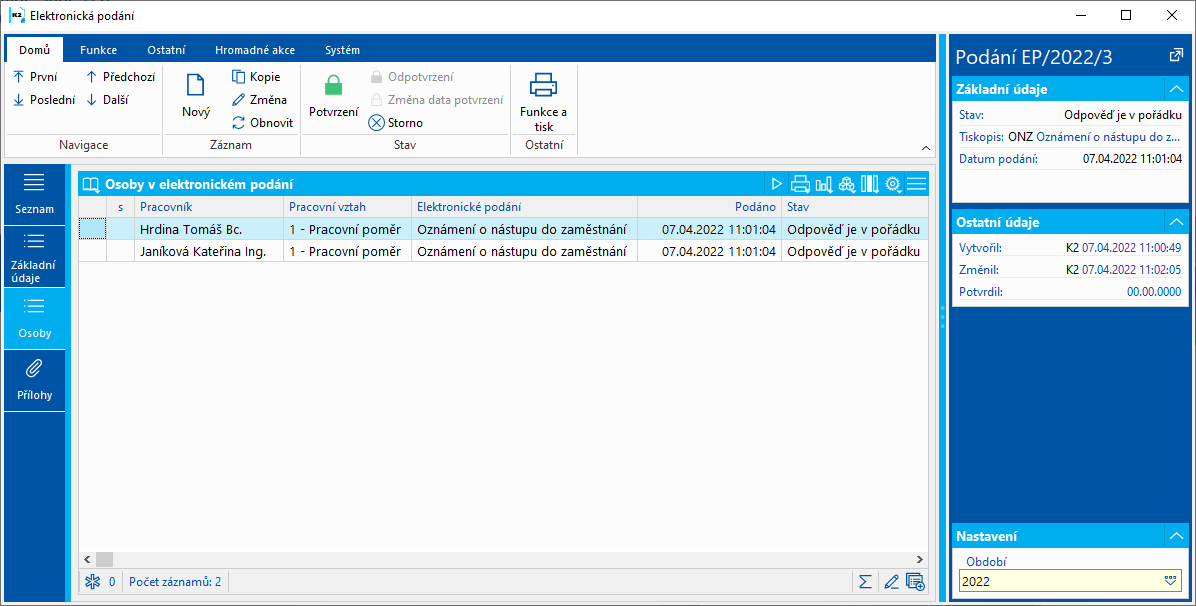
Obr.: Elektronické podání - osoby
Elektronická podání - funkce
V knize Elektronická podání jsou funkce zajišťující samotnou komunikace s ČSSZ. Jedná se o funkce:
- Odeslat podání
- Vyzvednout odpověď
- Stornovat podání
Tyto funkce se vždy spouštějí pro jeden záznam. Jedná se o ten záznam, na kterém je nastaveno pravítko. Jednotlivé funkce jsou přístupné vždy podle stavu, ve kterém se konkrétní záznam nachází. Nelze tedy opakovaně odeslat podání tam, kde již bylo odesláno a naopak nelze vyzvednout odpověď tam, kde nebylo odesláno podání.
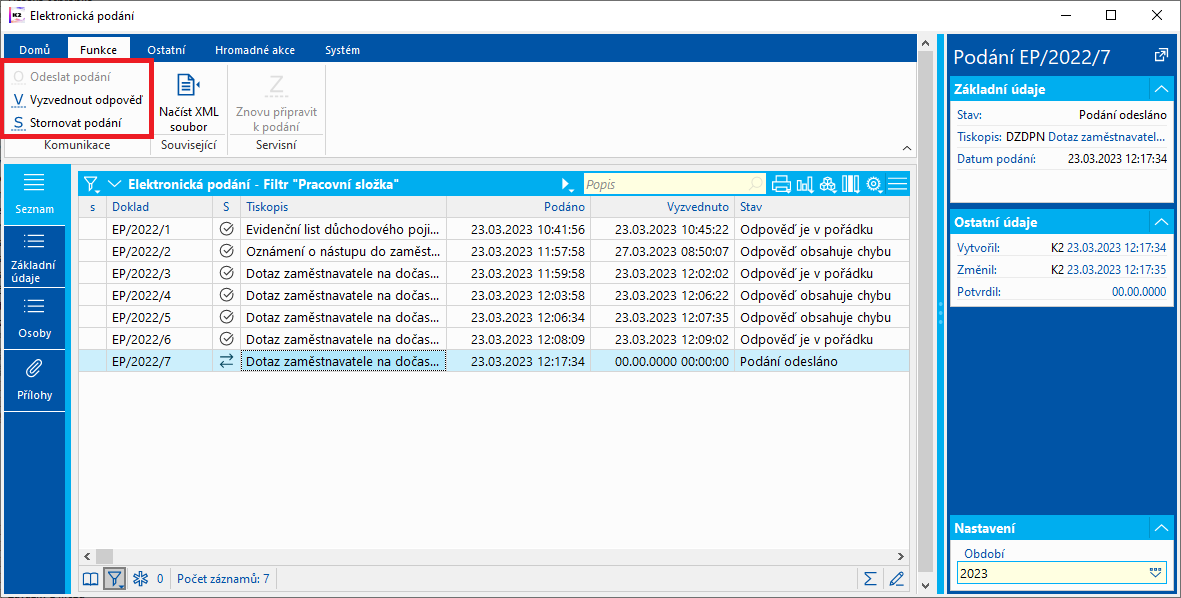
Obr.: Elektronická podání - funkce
Postup elektronického podání na ČSSZ
Funkce Odeslat podání je přístupná, pokud je pravítko na záznamu, kde ještě k podání nedošlo, tedy na záznamu, kde je prázdné pole Číslo podání. Takovýto záznam je připraven k podání a funkci je nad ním možné spustit. Po spuštění funkce by se mělo objevit hlášení:
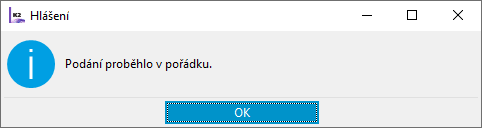
Obr.: Hlášení programu
Zároveň bude v poli Stav na tomto záznamu uložena hodnota Podání odesláno. V poli Číslo podání bude doplněno číslo podání přidělené ze strany ČSSZ.
Na záznamu, kde došlo k odeslání podání již tato funkce nebude přístupná, ale naopak se zpřístupní funce Vyzvednout odpověď a Stornovat podání.
Po odeslání podání je nutné spustit funkci Vyzvednout odpověď, která dodá informaci o tom, zda bylo toto podání provedeno správně a zda tedy bylo ze strany ČSSZ přijato. Pokud je funkce Vyzvednout odpověď spuštěna příliš brzy, nemusí být ze strany ČSSZ ještě podání zpracováno. V tomto případě se objeví hlášení:
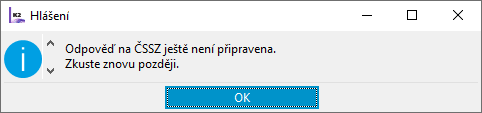
Obr.: Hlášení programu
V poli Stav se poté nastaví hodnota Opakovat vyzvednutí odpovědí. Tuto funkci je tedy vhodné spustit s minimálně minutovým intervalem po funkci Odeslat podání. Vyřízení podání na ČSSZ zabere určitou dobu, která se může měnit dle aktuální situace. Pokud podání bylo již ze strany ČSSZ zpracováno a podání neobsahuje chyby, pak se po spuštění funkce Vyzvednout odpověď zobrazí hlášení:
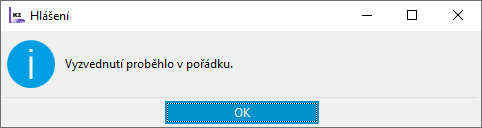
Obr.: Hlášení programu
V poli Stav bude nastavena hodnota Odpověď je v pořádku.
Pokud by podání obsahovalo nějakou chybu, pak bude při vyzvednutí odpovědi tato chyba zobrazena v hlášení a v poli Stav se nastaví hodnota: Odpověď obsahuje chybu. Hlášení může vypadat např. takto:
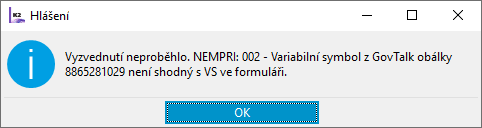
Obr.: Hlášení programu
Pokud je podání zamítnuto z důvodu obsahu chyby, pak je potřeba provést opravu dat v K2, případně nastavení (tedy provést opravu této chyby ve zdrojových datech, nikoli v knize Elektronická podání) a záznam do knihy Elektronická podání vytvořit znovu a podání zopakovat.
Podání je možné místo vyzvednutí žádosti stornovat funkcí Stornovat podání.
Pomocí funkce Načíst XML soubor je možné do knihy Elektronická podání načíst libovolný tiskopis, který je v rámci tohoto podání podporován.
Pomocí funkce Znovu připravit k podání, která je přístupná ve změně záznamu, je možné již podaný záznam nastavit do stavu, aby šel podat znovu. Funkci je možné využít např. v případě původně chybně nastaveného certifikátu, nebo pokud dojde k ručnímu zásahu do podané věty.
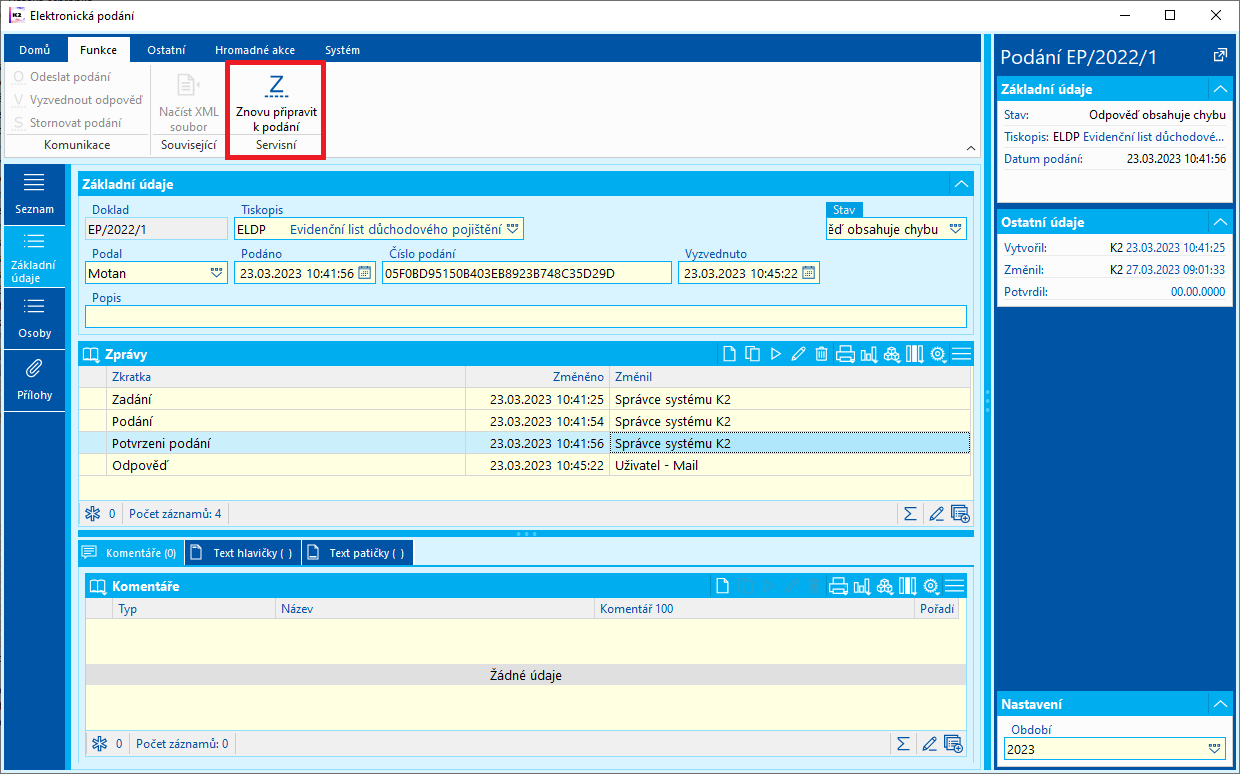
Obr.: Funkce Znovu připravit k podání - původní záznam před spuštěním funkce
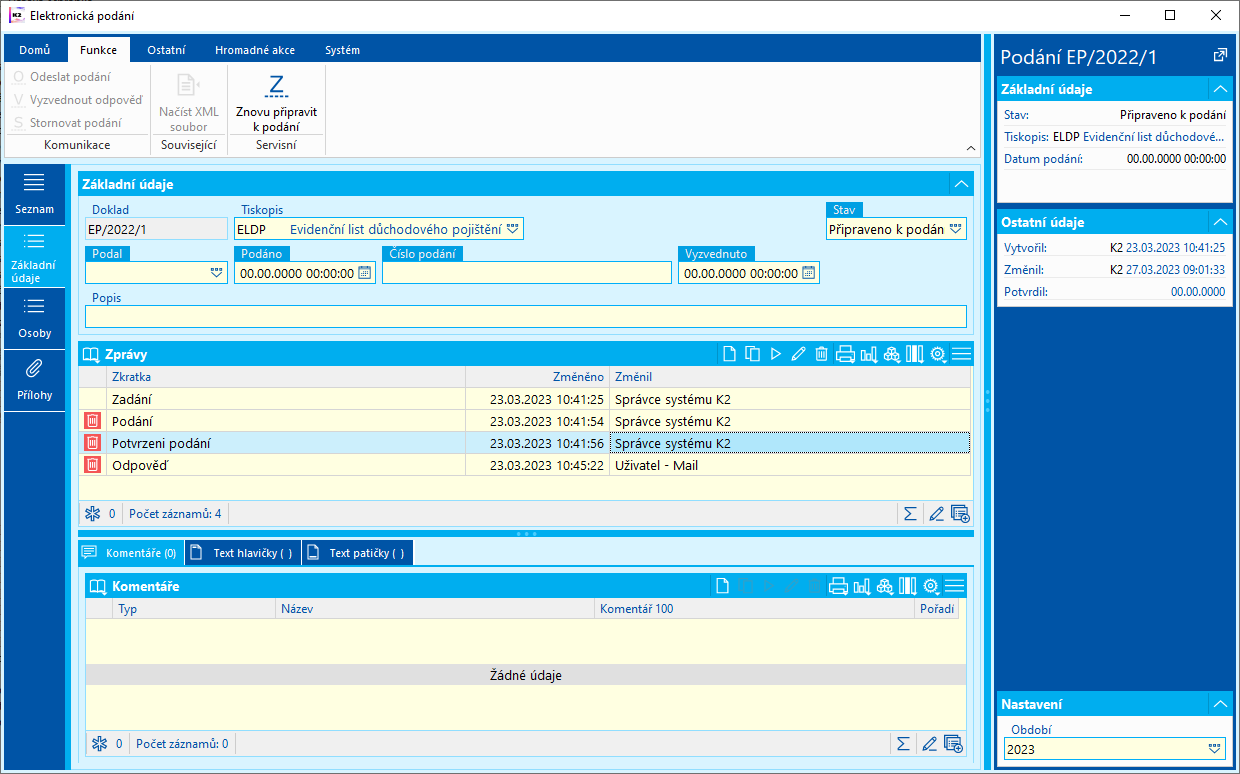
Obr.: Záznam po spuštění funkce - data týkající se předchozího podání jsou vymazána
V knize pro elektronická podání je možné nastavit automatické vyzvednutí odpovědi:
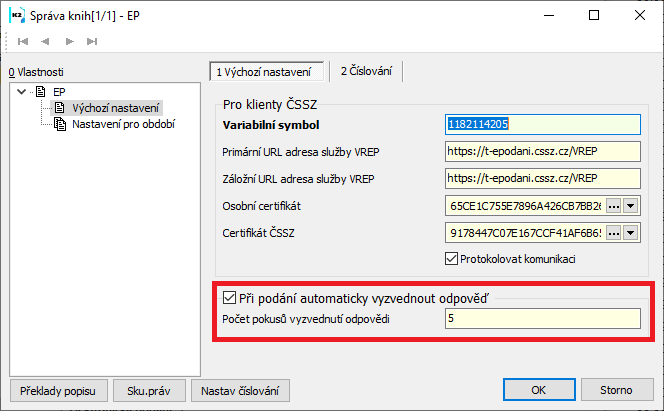
Obr.: Nastavení automatického vyzvednutí odpovědi
Pokud je nastaveno automatické vyzvednutí odpovědi, pak se po Odeslání podání spustí indikátor vyzvednutí odpovědi, který zobrazuje čas vyzvednutí. Automatické vyzvednutí odpovědi je možné kdykoli přerušit tlačítkem Přerušit.
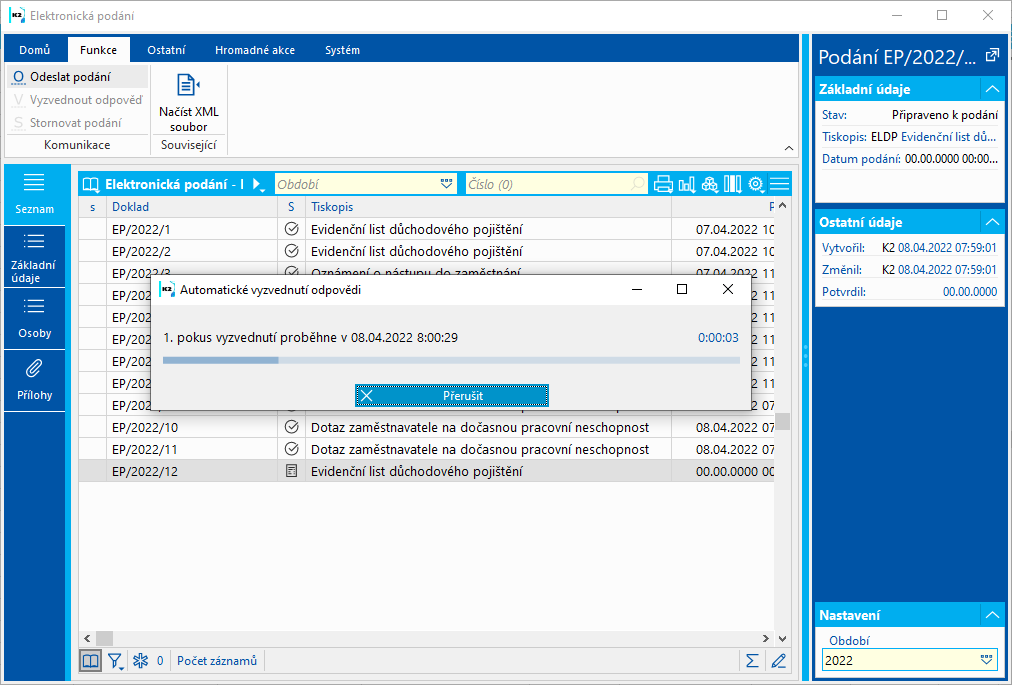
Obr.: Automatické vyzvednutí odpovědi
Počet pokusů o vyzvednutí je nastaven v knize pro elektronická podání. Pokusy o vyzvednutí se provádějí v intervalech definovaných na straně ČSSZ. Pokud by ani po zadaném počtu pokusů o vyzvednutí nebyla odpověď na ČSSZ připravena, tak je potřeba provést vyzvednutí později ručně přes funci Vyzvednout odpověď. Pokud je vyzvednutí úspěšné, pak se zobrazí hlášení o úspěšném vyzvenutí odpovědi.
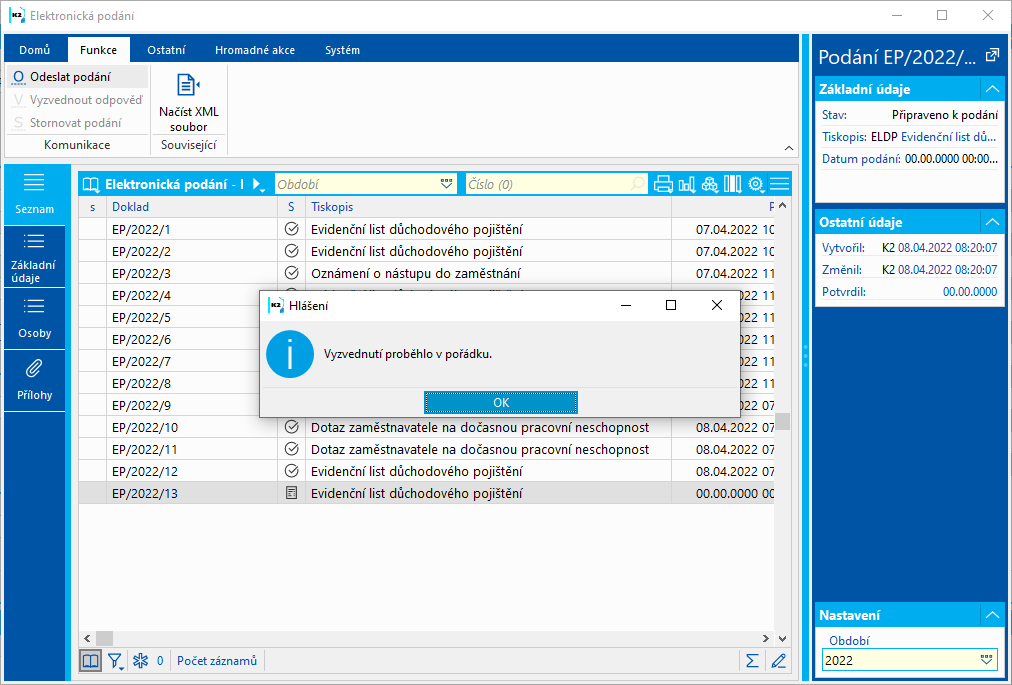
Obr.: Úspěšné vyzvednutí
Elektronická podání - Hromadné akce
Funkce zajišťující komunikace s ČSSZ je možné pouštět také jako hromadné akce. V rámci hromadné akce se každá žádost (každý záznam) podává samostatně, je tedy možné podat najednou různé druhy podání - datových vět (ELDP, Přehled o výši pojistného a pod.)
Hromadnou akci je možné spustit nad ohvězdičkovanými záznamy :
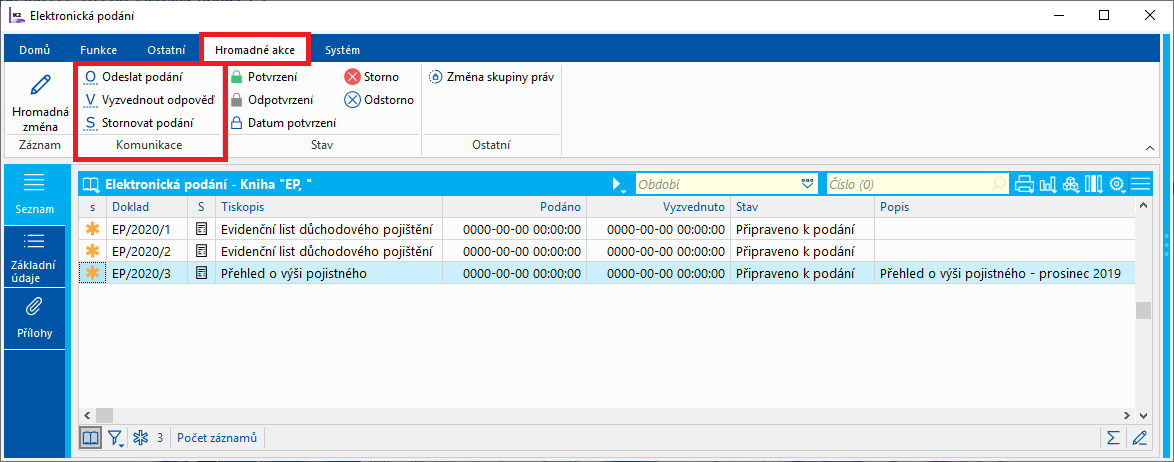
Obr.: Elektronická podání - hromadné akce
Pokud se vybraný typ akce spustí nad záznamem, kde již tuto akci není možné provést (byla již provedena dříve), informace bude uvedena v chybovém logu.
Přílohy
Na záložce Přílohy je možné přiřazovat libovolné dokumenty a doklady.
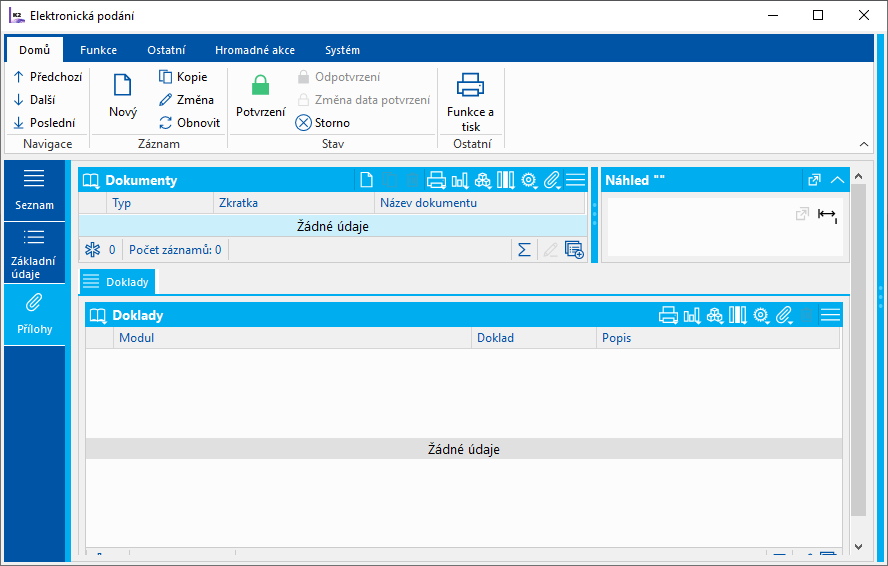
Obr.: Přílohy